

By ネイサンE.マルパス, Last updated: December 18, 2017
「私のSDカードはちょうど壊れてしまったし、失われたものの一部は12月にちょうどダウンロードしたクリスマスの音楽です。 まだクリスマスミュージックを取り戻すことはできますか?」
パート1。 お客様のAndroidデバイスでお客様のクリスマス音楽を失った?パート2。 Googleドライブでクリスマスミュージックを復元するパート3。 FoneDogアンドロイドのデータ復元でクリスマスミュージックを回復ビデオガイド:Android Phoneからクリスマスミュージックを回復する方法パート4:結論
お客様が聞くと、今年のその時です クリスマスソング 通りやラジオで。 ほとんどの場合よりもそれらを愛している場合、お客様はそれらのいくつかをお客様の電話に保存しなければなりません。 古典的な「ジングルベル」やマイケルブーブーの「すべて私が欲しいもの」を演奏することができます クリスマス お客様です'。 家族連れや耳のクリスマスプレイリストを準備している場合でも、クリスマスの音楽を回復することは次のステップでなければなりません。
オーディオファイルの損失は、SDカードの破損、Androidのアップデートの失敗、または誤った削除によって引き起こされる可能性があります。 幸いにも、失われたクリスマス音楽を回復するには、2つの簡単な方法があります。 当社は、プロセスの全体を通してお客様を導くための詳細なステップバイステップガイドを含む、お客様のためにそれらを丸めました。
 クリスマス音楽を回復する
クリスマス音楽を回復する
お客様の携帯電話を定期的にバックアップする時間を取っているなら、それは良いことです。 Googleドライブは、ファイルを慎重に扱う人や、端末のメモリに空き領域を確保したい人にとっても便利です。 電子メールアドレス、パスワード、インターネット接続がある限り、クラウドからすべてのファイルにアクセスすることもできます。
しかし、まだそれを使用していない場合、おそらくそれを開始するための時間です。 Googleアカウントの登録から始めてください。 Googleドライブに既にアクセスしている場合は、Googleドライブにアクセスしてログインするだけです。ログインすると、重要なオーディオファイルをアップロードできるようになります。 次に電話機に問題が発生した場合や、誤ってファイルを削除した場合でも、心配する必要はありません。
Googleドライブからオーディオファイルをダウンロードする方法は次のとおりです。
クリスマスソングをバックアップしていない場合は、まだフリークアウトしないでください。 失われたクリスマスの音楽を回復できるもう一つの方法があります。 当社が提示しようとしている第2の方法は、実際にはより簡単で柔軟性があります。 理由を知るために読んでください。
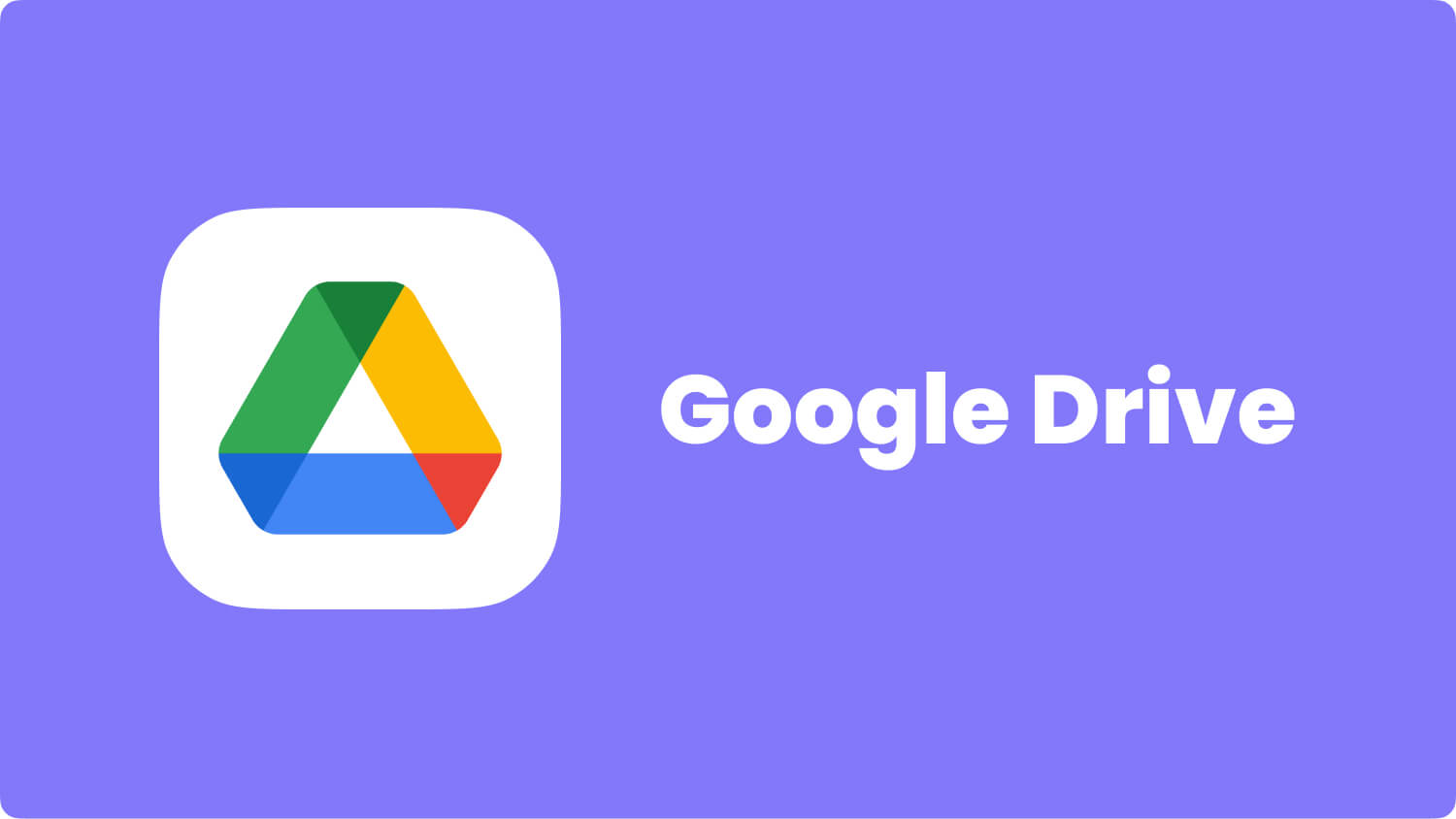 Googleドライブからクリスマスミュージックを復元する
Googleドライブからクリスマスミュージックを復元する
紛失したファイルを取り出すためのデータ回復ソフトウェアの使用に慣れているかもしれません。 業界で最高のものの1つは、 FoneDog Androidデータ復元すぐにお客様のオーディオファイルを復元することができます。 それ以外にも、画像や動画などの他のメディアファイルも回復できることに注意することが重要です。 連絡先、メッセージ、および文書も失った場合は、それも使用できます。
SamsungやBlackberryの携帯電話、HTC、Xiaomi、Asusのデバイスを使用しているかどうかは関係ありません。 お客様のデバイスがAndroid上で動作する限り、当社はお客様の背中を持っています。 追いかけて始めましょう。
コンピュータにソフトウェアをダウンロードし、インストールが正常に完了するまで待ちます。
プログラムを起動し、デバイスをコンピュータに接続します。 これにはUSBケーブルを使用してください。
 AndroidをPCに接続する - Step1
AndroidをPCに接続する - Step1
USBデバッグに慣れていない場合は、コンピュータが携帯電話を検出できるプロセスです。 また、コンピュータがデバイスのメモリにアクセスして、紛失したファイルや削除されたファイルをスキャンできるようにします。 お使いの携帯電話が動作しているAndroidのバージョンに応じて、次の手順を実行します。 お使いの携帯電話に 設定.
Android 2.3以前
事例・実績 > 開発 > USBデバッグ >タップ OK ソフトウェアと OK お客様のデバイスで
Android 3.0から4.1へ
開発者オプション > USBデバッグ >ヒット OK ソフトウェアと OK お客様のデバイスで
Androidの4.2以降
電話について >をクリックします ビルド番号 プロンプトが表示されるまで>繰り返し 設定 > 開発者オプション > USBデバッグ>をクリックします OK ソフトウェアと OK お客様のデバイスで
 USBデバッグを許可する - Step3
USBデバッグを許可する - Step3
インターフェイスに回復可能なファイルタイプのリストが表示されたら、USBデバッグが有効になっていることがわかります。 利用可能なオプションから、 オーディオ メディアセクションの下に表示されます。
他の種類のファイルも復元したい場合は、該当する項目にチェックを入れてください。 完了したら、ヒットします 次。 これにより、既存のソフトウェアと失われたソフトウェアの両方のファイルのスキャンがソフトウェアから開始されます。
また読む:
メッセージ復元:Androidで削除したテキストメッセージを表示する方法
連絡先の回復:Androidから連絡先を紛失した場合の回復方法
 スキャンするオーディオファイルを選択する - Step4
スキャンするオーディオファイルを選択する - Step4
スキャンが完了すると、コンピュータ画面にファイルが表示されます。 左側にファイルタイプがあります。 クリック オーディオ ソフトウェアによって検出されたすべてのオーディオファイルを表示します。 不要になったファイルがいくつか表示されることがあります。 ここでは、取り出すものと取り出さないものを選択します。 お客様は、回復したいアイテムのボックスにチェックを入れることでそれを行うことができます。
お客様が選択したものを逃したかどうかを調べることをお勧めします。 完了したら、をクリックします。 回復する。 プロンプトが表示され、ファイルの保存場所を尋ねられます。 宛先フォルダを割り当ててヒットします 回復する. ソフトウェアがコンピュータにダウンロードします。
 削除されたクリスマス音楽を復元する - Step5
削除されたクリスマス音楽を復元する - Step5
ヒント:
ダウンロードが完了したら、クリスマスの音楽を携帯電話に転送することができます。 コンピュータ上のコピーを削除しないことをお勧めします。これにより、今後使用できる重複があります。
今、それは簡単ではありませんでしたか? FoneDog Android Data Recoveryは実際にファイルを簡単に取得できました。 そのため、何百万人ものユーザーが引き続き使用しています。 途中で問題が発生した場合は、カスタマーサポートチームに連絡するか、Webサイトで詳細なガイドを参照してください。
お客様のクリスマスソングが戻ってきたので、お客様は休暇の準備ができています!
コメント
コメント
人気記事
/
面白いDULL
/
SIMPLE難しい
ありがとうございました! ここにあなたの選択があります:
Excellent
評価: 4.7 / 5 (に基づく 65 評価数)